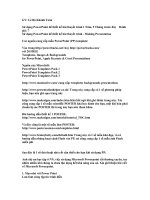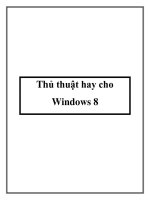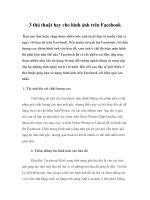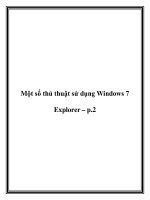Một số thủ thuật hay cho Windows 8 Developer Preview ppt
Bạn đang xem bản rút gọn của tài liệu. Xem và tải ngay bản đầy đủ của tài liệu tại đây (104.35 KB, 3 trang )
Một số thủ thuật hay cho Windows 8 Developer Preview
1. Tạo mật khẩu bằng hình ảnh
Trong Windows 8, người sử dụng sẽ có thêm cách đăng nhập bằng hình
ảnh. Tuy nhiên cách đăng nhập này thích hợp với những thiết bị có màn hình cảm
ứng hơn là các máy tính thông thường. Đầu tiên bạn mở Control Panel, chọn menu
Users ở khung bên trái, bấm nút Create a picture password để tạo mật khẩu hình
ảnh. Bạn nhập mật khẩu hệ thống (nếu đã thiết lập) xong bấm OK để tiếp tục.
Tiếp theo, bấm nút Choose picture và duyệt đến đường dẫn chứa tập tin
hình ảnh muốn chọn làm mật khẩu, bấm Open. Tại đây bạn chọn nút Use this
picture để sử dụng ảnh, hoặc bấm Choose a different picture để thay đổi. Tiếp theo
là bước cực kỳ quan trọng cần tiến hành một cách cẩn thận: bạn lần lượt vẽ một
đường thẳng, một chấm tròn và một vòng tròn trên bất kỳ vị trí nào của hình ảnh
đã chọn. Bạn sẽ được yêu cầu vẽ lại một lần nữa để xác nhận mật khẩu. Lưu ý cần
phải nhớ chính xác vị trí các hình đã vẽ vì mỗi khi đăng nhập hệ thống sẽ yêu cầu
bạn tiến hành thực hiện lại các động tác trên để xác nhận mật khẩu. Nếu vẽ sai bạn
sẽ không thể đăng nhập vào hệ thống. Tuy nhiên bạn vẫn có thể bấm vào mục
Switch to password và nhập mật khẩu để đăng nhập theo cách thông thường.
2. Sao lưu dữ liệu với tính năng File History
Đây là một tính năng mới toanh trong Windows 8, hỗ trợ người dùng sao
lưu dữ liệu quan trọng trong các thư mục như Desktop, Contacts, Favourites,
Libraries (gồm Documents Music, Pictures và Videos) vào USB hay một máy tính
khác thông qua mạng LAN. Đầu tiên bạn kết nối USB vào máy tính, mở Control
Panel trên màn hình Start Screen, chọn More Settings ở khung bên trái và bấm vào
liên kết Backup your Data ở phần System and Security để vào giao diện File
History. Mặc định tính năng này bị vô hiệu hóa, do đó bạn bấm nút Turn on để
kích hoạt. Giao diện File History gồm có 3 mục chính là Advanced
Settings, Change Drive và Exclude folder. Để tiến hành cấu hình các thiết lập quan
trọng, bạn bấm vào mục Advanced Settings. Tại đây sẽ có hai tùy chọn chính:
- Keep saved versions: ấn định khoảng thời gian giữ lại các bản sao lưu dữ
liệu của các thư mục quan trọng, mặc định là mãi mãi (Forever), tùy theo nhu cầu
bạn có thể thay đổi thành 1, 3, 6, 9 tháng hay 1, 2 năm.
- Saved copies of files: ấn định khoảng thời gian tự động sao lưu các dữ
liệu quan trọng vào USB và máy tính khác thông qua mạng LAN. Khoảng thời
gian này có thể dao động từ 10, 15, 20, 30 phút đến 1, 3, 6, 12 giờ. Sau khi hoàn
tất, bấm Save changes để lưu lại các thiết lập. Để thay đổi ổ USB, bạn bấm vào
liên kết Change Drive ở khung bên trái. Cũng trong giao diện này, để chọn máy
tính sao lưu qua mạng LAN bạn bấm nút Add network location, xong chọn máy
tính và bấm OK. Nếu muốn loại bỏ một thư mục nào đó không sao lưu, bạn chọn
mục Exclude folders, bấm nút Choose a folder, chọn thư mục và bấm nút Select
folder. Cuối cùng bấm Save Changes để lưu lại tất cả dữ liệu đã chọn trong thư
mục FileHistory nằm ở thư mục gốc của USB.
Nếu lỡ xóa một tập tin hay thư mục quan trọng nào đó, bạn có thể khôi
phục lại dễ dàng bằng tính năng File History này. Trong giao diện File History,
bấm vào liên kết Restore personal files, chọn tập tin hay thư mục muốn khôi phục
và bấm nút hình tròn màu xanh có vòng mũi tên để thực hiện.
3. Kích hoạt tính năng Hibrid Boot và Hibernate
Tính năng Hibrid Boot mới xuất hiện có tác dụng giúp quá trình khởi động
nhanh hơn sau mỗi lần tắt máy, nhưng tính năng Hibernate quen thuộc thì mặc
định đã bị vô hiệu hóa trong Windows 8, do đó bạn phải kích hoạt để sử dụng.
Đầu tiên, bấm tổ hợp phím Windows+R để mở hộp thoại Run, nhập vào
lệnh powercfg.cpl và bấm Enter để mở cửa sổ Power Options. Ở khung bên trái
bạn bấm vào liên kết Choose what the power button does. Trong giao diện System
Settings, bạn bấm vào mục Change settings that are currently unavailable để làm
xuất hiện hai tùy chọn bị mờ đi là Enable Hybrid Boot (recommended) và Show
Hibernate. Bạn đánh dấu vào hai tùy chọn này, xong bấm Save changes để lưu lại.